Wanneer jy korrupte stelsellêers of konfigurasielêers op jou rekenaar het, kan jy teëkom0x80004002: Hierdie tipe koppelvlak word nie ondersteun nieWindows 10/11 kwessies.
Hierdie fout kan probleme veroorsaak om lêers in Windows Lêerverkenner oop te maak, lêers te kopieer, lêers/vouers te skuif of selfs uit te vee.
Min gebruikers rapporteer dieselfde fout in jou Windows 7, 8/8.1, XP, Vista en 10 wanneer jy enige rekenaareienskappe, lêers in die lêerbestuurder, taakbalkinstellings en ander stelseleienskappe aanpas.
Daar is meer as een oorsaak van die probleem, dit kan veroorsaak word deur baie dinge soos wanware, reklameware, korrupte lêers, ens.Die redes verskil van geval tot geval, maar gelukkig is daar baie probleemoplossingsmetodes wat jou kan help om die 0x80004002-foutkode reg te stel.Hou aan om hierdie artikel te lees vir eenvoudige en effektiewe stappe om die probleem op te los.
So as jy 0x80004002 teëkom: Geen so 'n koppelvlak word in verskeie gevalle ondersteun nie Windows 10 / 11fout, hier is 'n paar wonderlike probleemoplossingsmetodes om dit te hanteer.Kom ons kyk na en implementeer dit op die rekenaar om die probleem op te los.Volg hierdie metodes in dieselfde volgorde vir die beste resultate.
Contents [show]
- 0.1 Metode 1: Herbegin Windows Explorer
- 0.2 Metode 2: Begin die Windows Update-foutoplosser
- 0.3 Metode 3: Herbegin Windows-instellings
- 0.4 Metode XNUMX: Herregistreer die dinamiese skakelbiblioteek
- 0.5 Metode 5: Skep 'n nuwe gebruikersprofiel
- 0.6 Metode 6: Herstel stelsellêers
- 0.7 Metode 7: Voer 'n wanwareskandering uit
- 0.8 Metode 8: Gebruik CCleaner
- 0.9 Metode 9: Dateer Windows op
- 0.10 Metode 10: Stel die rekenaar terug
- 1 Ag hi, lekker om jou te ontmoet.
Metode 1: Herbegin Windows Explorer
Wanneer jy toegang tot enige data in Windows Explorer kry, sal jy hoofsaaklik die bogenoemde probleem in die gesig staar.Daarom is dit die moeite werd om die probleem op te los deur Windows Explorer weer te begin volgens die instruksies hieronder.
1. Druk gelyktydigCtrl + Shift + Esc-sleutelsbeginTaak bestuurder.
2. Klik in die Taakbestuurder-vensterprosesTab.
3. Nou,Regs klikWindows ExplorerEn klikEinde taak.
Let wel:Jy kan ook kiesHerlaaiopsie om hierdie funksie direk te implementeer.
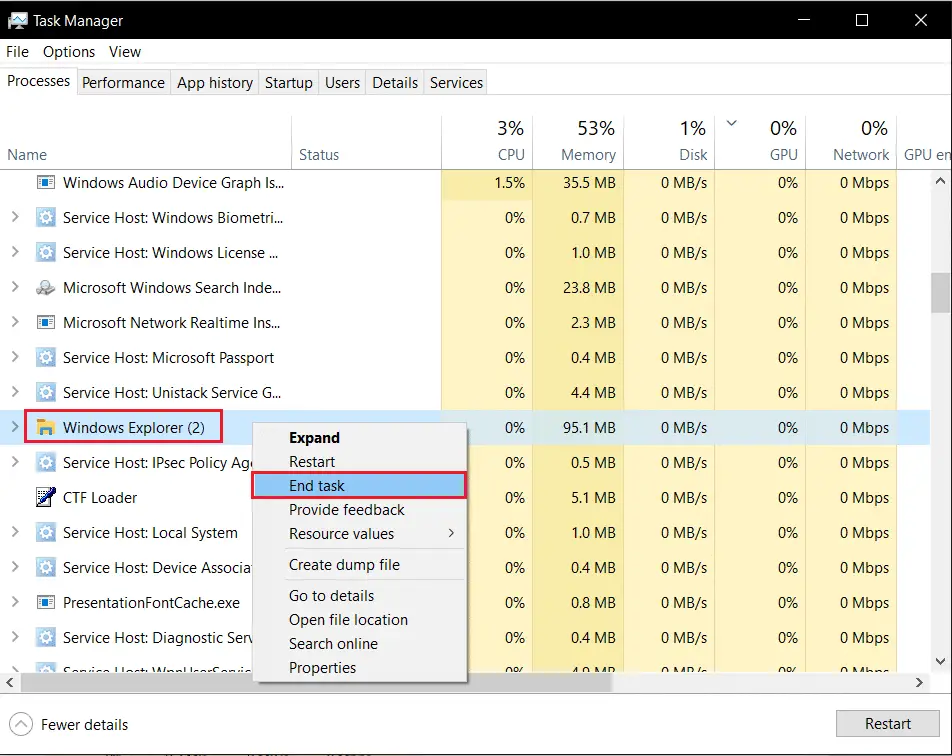
4. Nou, klik文件En kiesBegin nuwe taakOpsies.
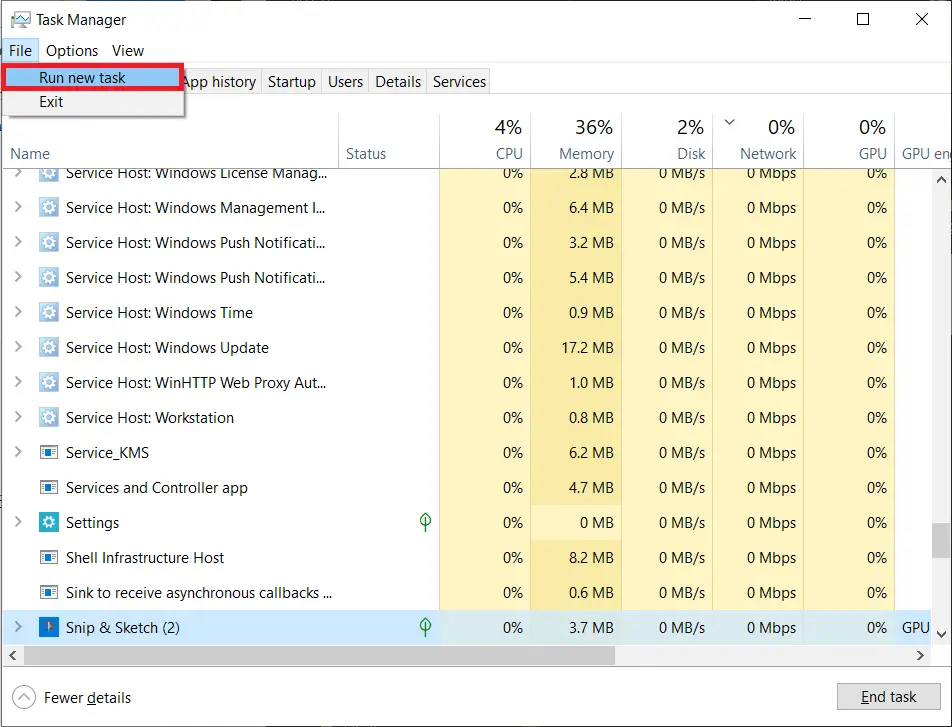
5. Tik nou in die blokkie wat verskynexplorer.exe, En klik dan op "bevestig"Knoppie.
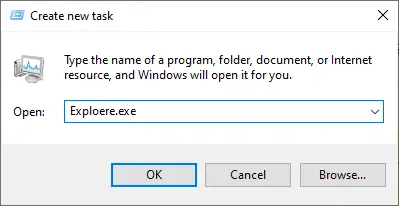
Windows Explorer sal nou herbegin nadat enige korrupte lêers wat daarmee geassosieer is, skoongemaak is.
Metode 2: Begin die Windows Update-foutoplosser
As jy steeds nie die 0x80004002 kan regmaak nie: Geen so 'n koppelvlak ondersteun nie Windows 10/11-fout, kan jy probeer om die probleemoplossingsnutsding uit te voer.Die Windows Update-foutoplosser sal enige verborge foute in jou rekenaar regmaak wat hulle veroorsaak.Volg die instruksies en kyk of jy die probleem opgelos het.
1. Druk gelyktydig Windows + I sleutel begin stel op.
2. Klik Opdatering en sekuriteit teël, soos getoon.
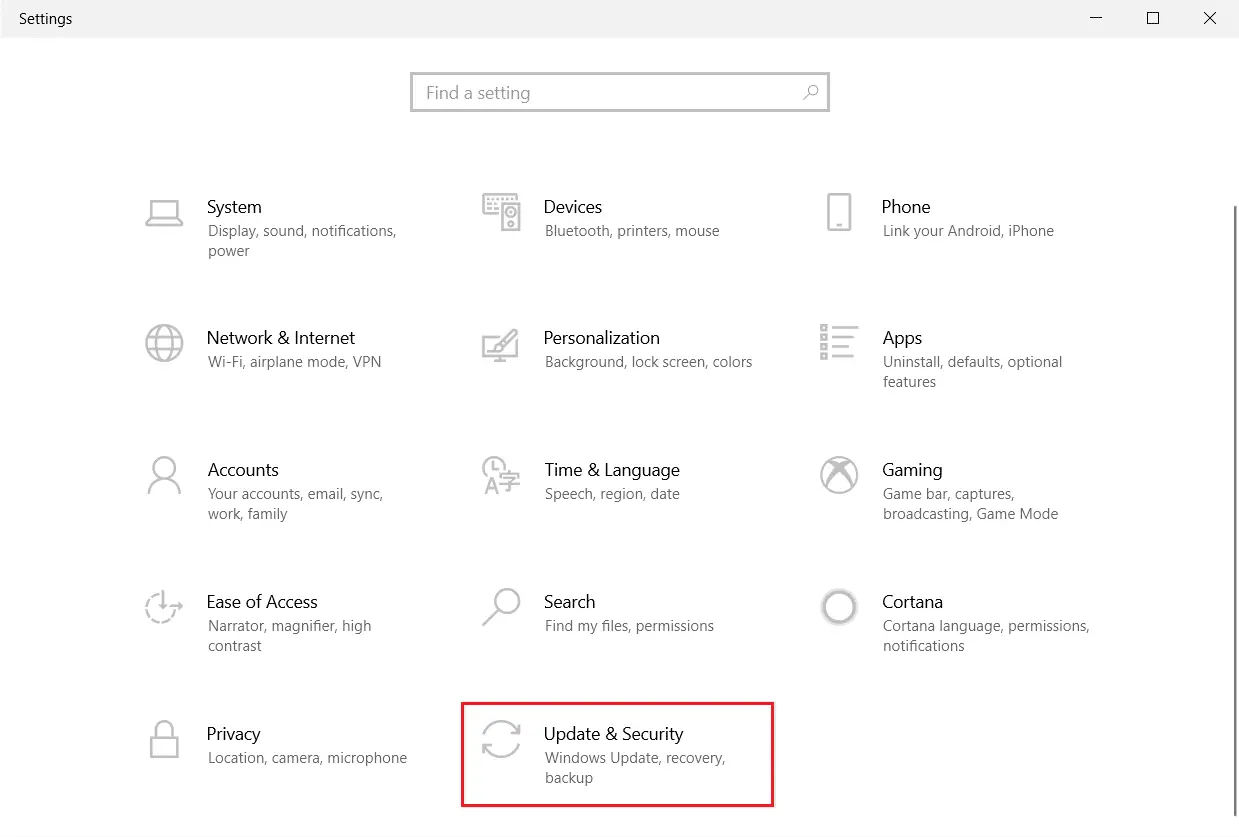
3. Gaan na die linkerpaneelFoutspoor spyskaart.
4. Kies Windows Update Foutspoor en klik Begin die probleemoplosser knoppie, soos hieronder getoon.
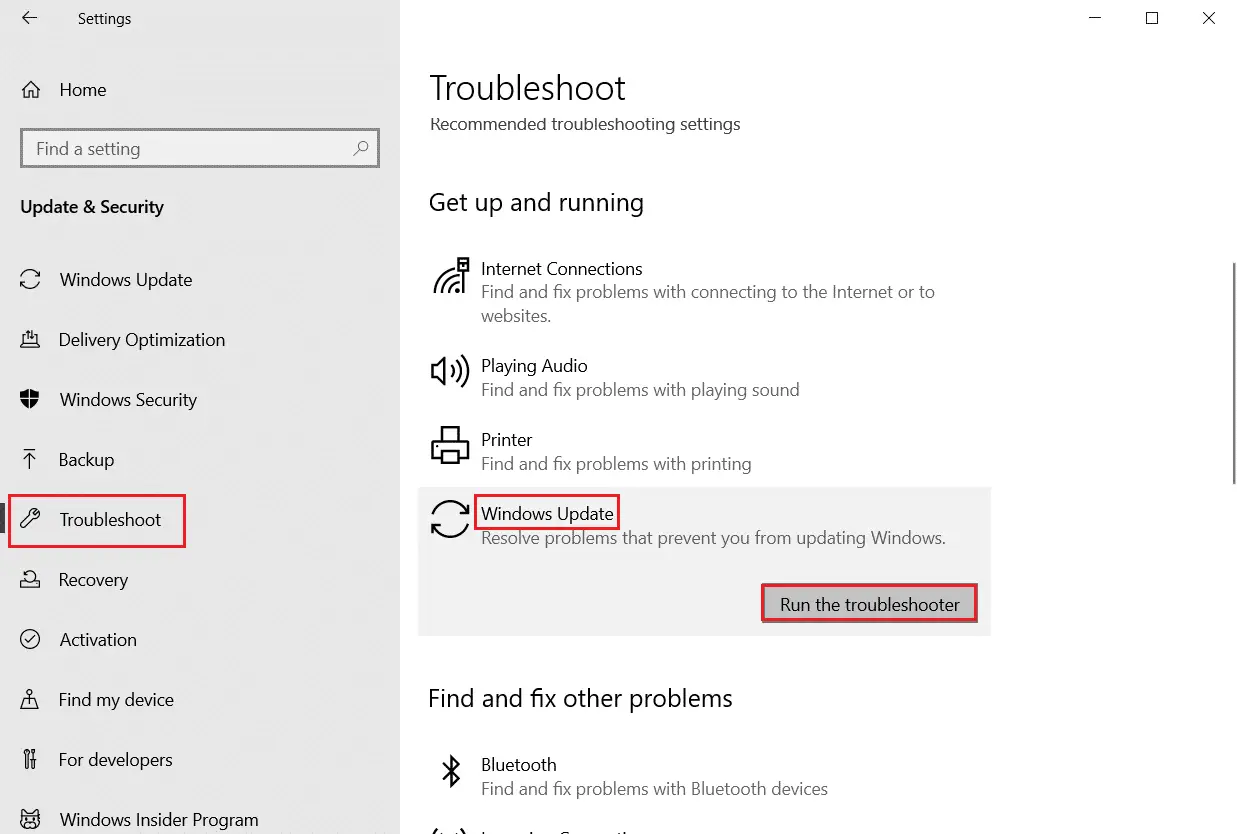
5. Wag vir die probleemoplosser om die probleem op te spoor en op te los.Nadat die proses voltooi is, Begin oor jou rekenaar.
Lees gerus ook:Skuif Steam-speletjies na 'n ander skyf
Metode 3: Herbegin Windows-instellings
In hierdie metode sal al jou Windows-rekenaar se gestoorde instellings uitgevee word en hulle sal herbegin wanneer jy dit weer aanskakel.Op hierdie manier kan jy die instruksies hieronder volg om die probleem op te los.
1. DrukWindows sleutelEn tikOpdragprompt, Klik danBegin as administrateur.
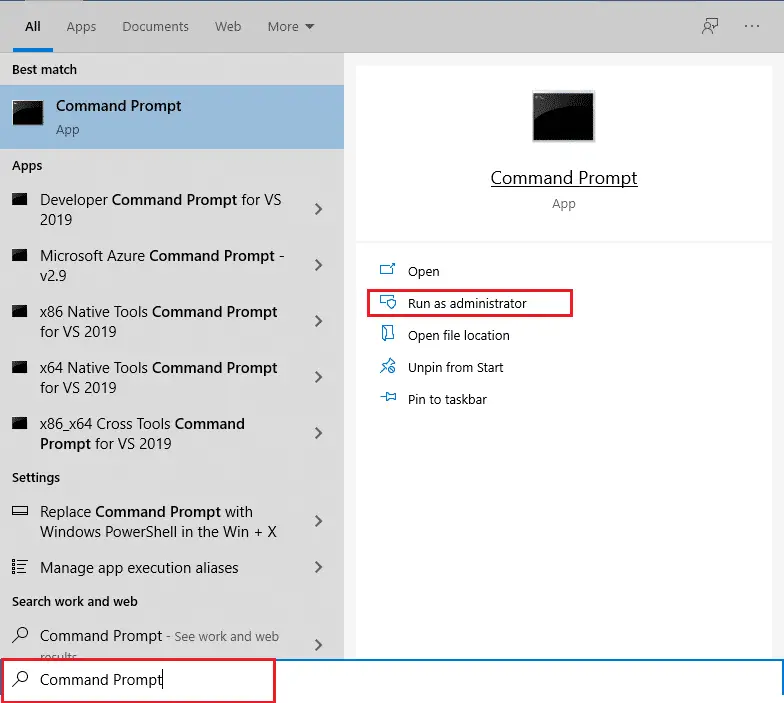
2. Nou, een vir eenTik die volgende inBevel, danDruk Enter.
reg delete "HKCUSoftwareClassesLocal SettingsSoftwareMicrosoftWindowsShell" /f reg delete "HKCUSoftwareMicrosoftWindowsCurrentVersionExplorerStreams" /f reg delete "HKCUSoftwareMicrosoftWindowsCurrentVersionExplorerStuckRects2" /f reg delete "HKCUSoftwareMicrosoftWindowsCurrentVersionExplorerMenuOrder" /f attrib -r -s -h "%userprofile%AppDataLocal*.db" del "%userprofile% AppDataLocal*.db"
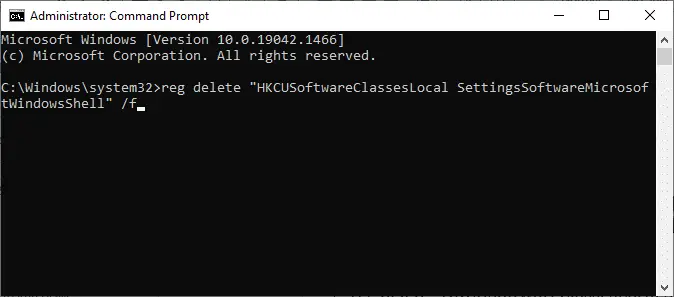
3. Verlaat dan die opdragprompt enBegin oorjou rekenaar.
Metode XNUMX: Herregistreer die dinamiese skakelbiblioteek
'n Dinamiese skakelbiblioteek (DLL) is 'n stel kode wat deur twee of meer programme gelyktydig gebruik kan word.'n Korrupte lêer in die DLL kan die 0x80004002-foutkode veroorsaak, so jy kan probeer om die komponent te herregistreer deur die opdragreël te gebruik.Hier is 'n paar instruksies om presies dit te doen.
Let wel:As iets verkeerd loop tydens die proses, maak seker dat jy 'n herstelpunt skep.
1. As administrateurMaak oop Opdragprompt.
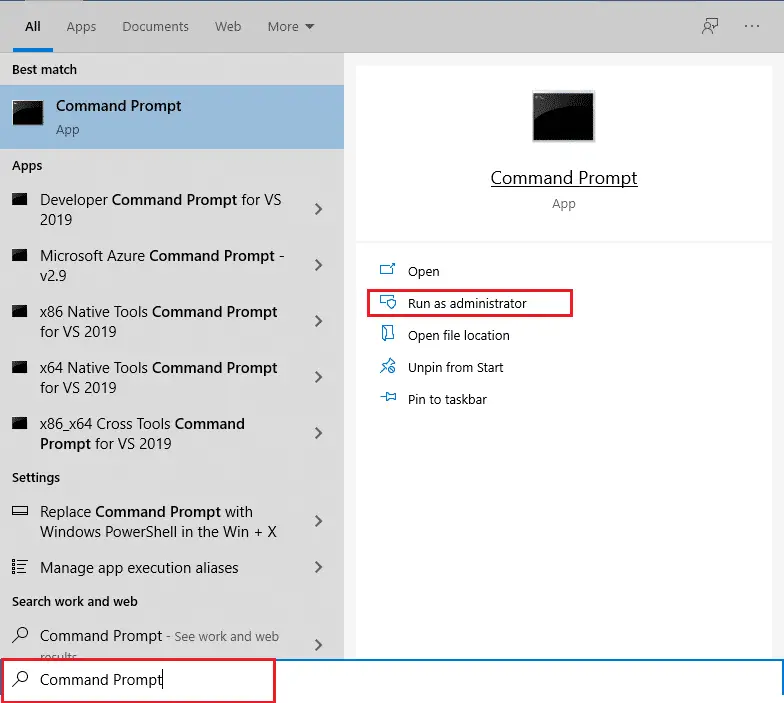
2. Nou, in die opdrag venster voer in以下Bevel, danDruk Enter.
regsvr32 c:\windows\system32\actxprxy.dll
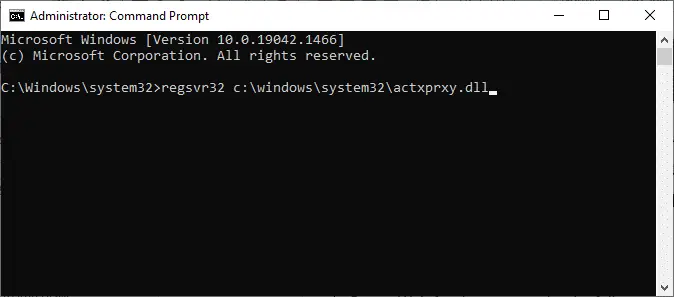
3. Wag totdat die opdrag uitgevoer is, wanneer klaarHerbegin jou rekenaar.
Kyk of jy die probleem opgelos het.
Metode 5: Skep 'n nuwe gebruikersprofiel
Om die 0x80004002-foutkode reg te stel, probeer om 'n nuwe plaaslike rekening met administratiewe regte te skep en alle lêers na daardie rekening te skuif.Hier is hoe om dit te doen.
As u u gebruikersprofiel uitvee, sal alle korrupte programme en lêers wat met u rekening geassosieer word, uitvee.Hier is 'n paar stappe om jou gebruikersprofiel uit te vee en dit op jou rekenaar te herskep.
1. As administrateurbeginOpdragprompt.
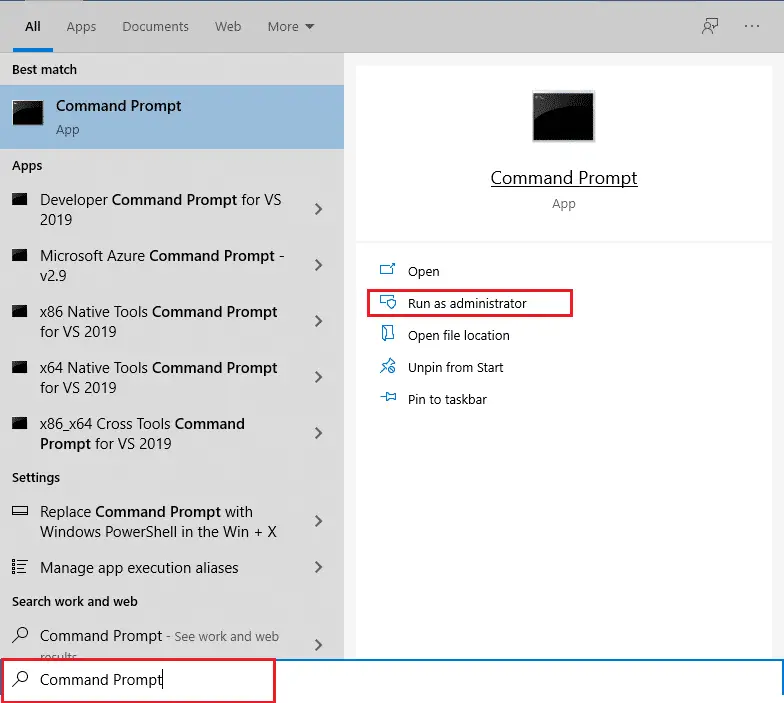
2. Voer dan inbeheer gebruikerswagwoorde2Bevel en drukEnter sleutel.
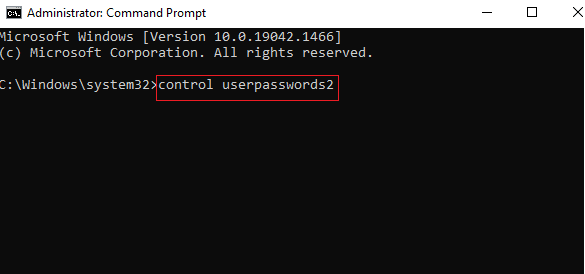
3. sal verskynGebruikersrekening venster.in "gebruiker"oortjie, klik" Voeg by…" knoppie om 'n rekening by te voeg.
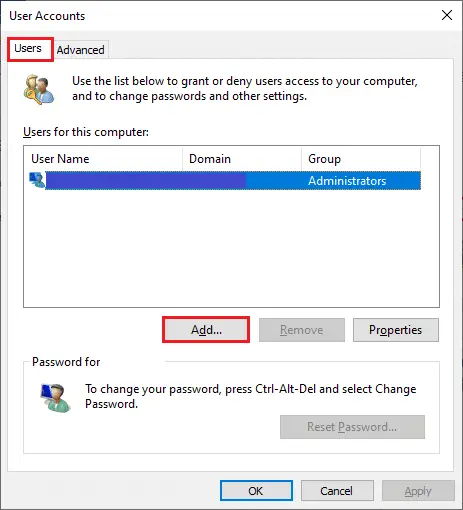
4. Kies Meld aan sonder 'n Microsoft-rekening (nie aanbeveel nie) Opsie en klik Volgende stap.
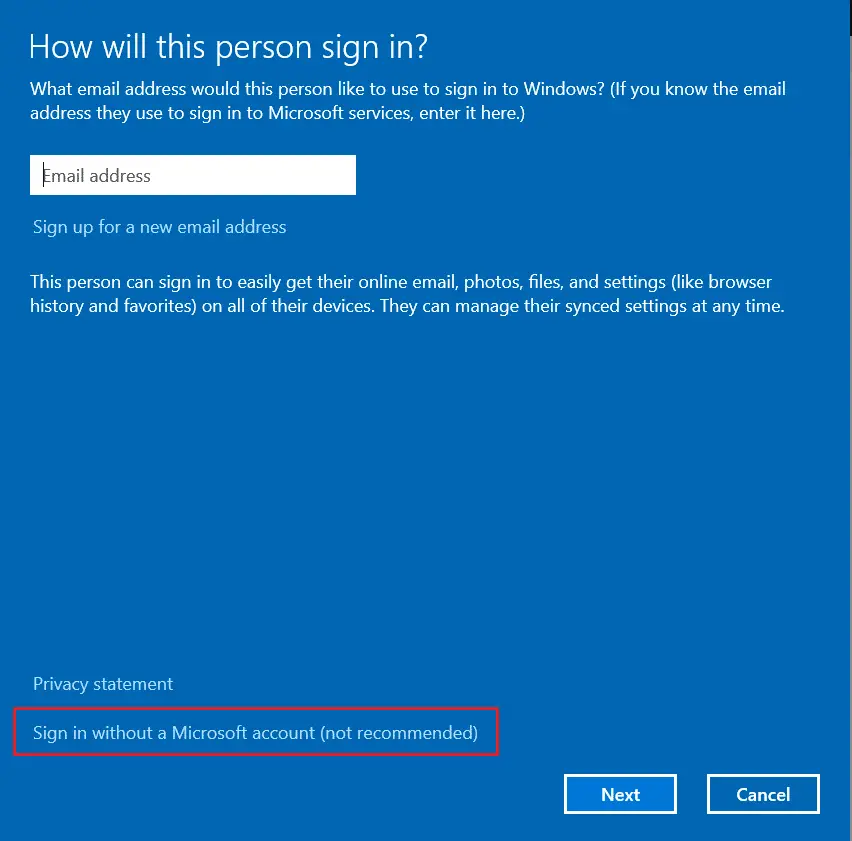
5. Klik danplaaslike rekening Knoppie.
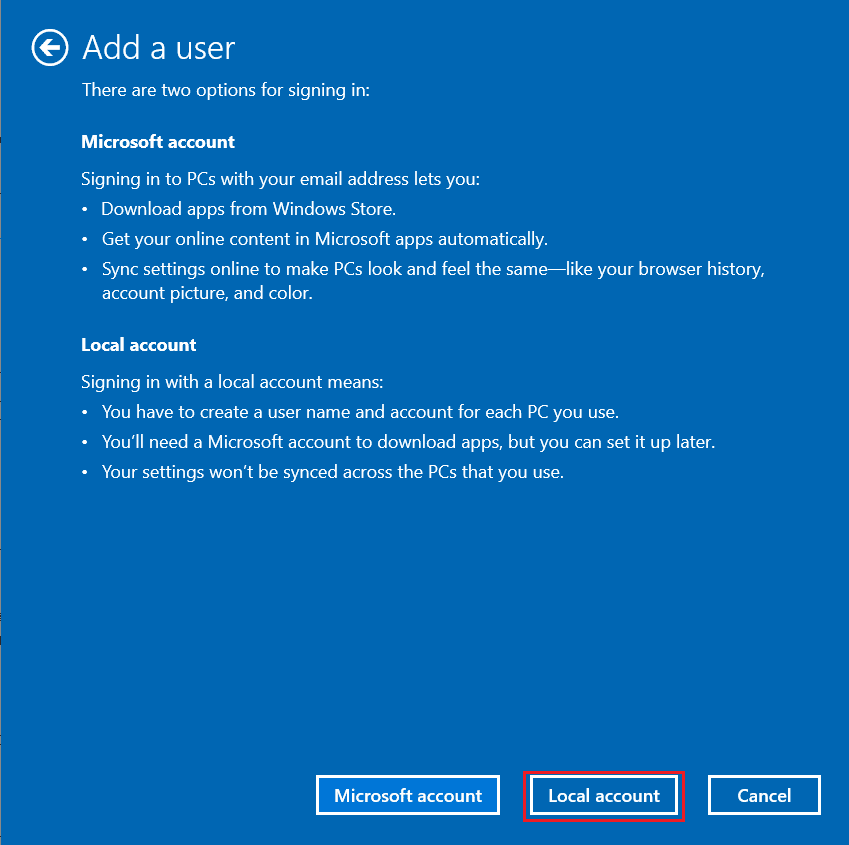
6. Voer jou aanmeldbewyse in, m.a.w. gebruikersnaam en wagwoord.在 確認 密碼 Tik die wagwoord weer in die veld en verlaat wagwoord wenk .Klik dan Volgende stap.
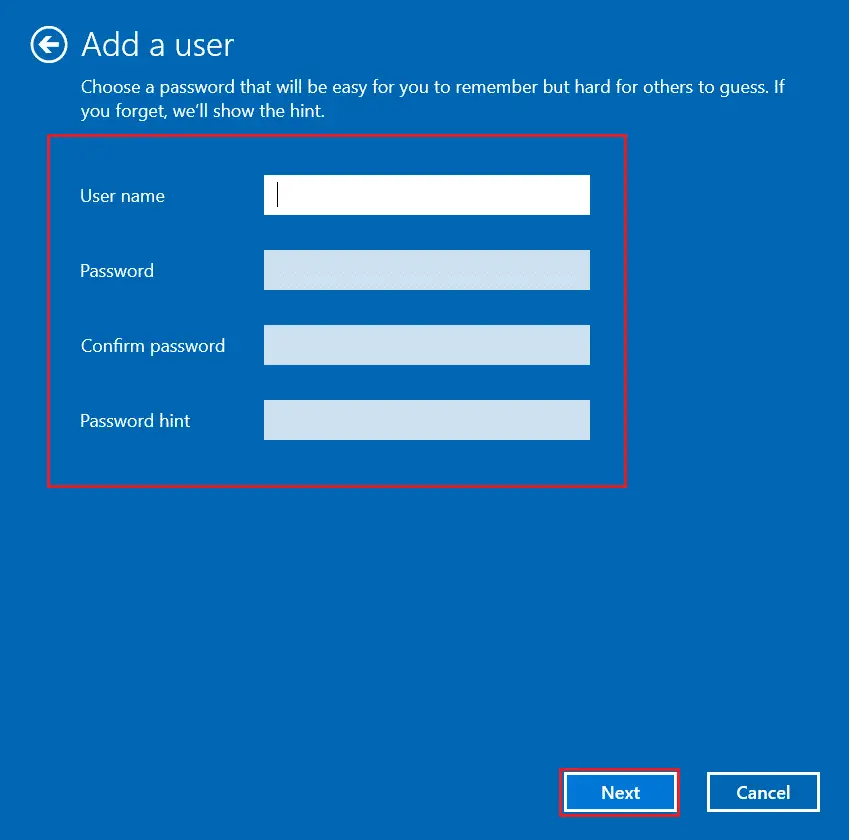
7. Volg die instruksies op die skerm.Klik op volledige om 'n plaaslike rekening te skep.
8. Nou, deur die Eienskappe te kies" opsieKen administrateur regte aan die rekening toe.
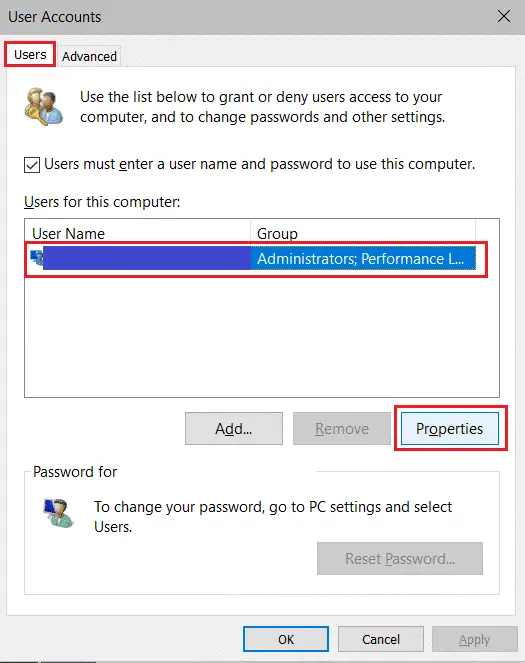
9. InGroep Lidmaatskap oortjie, kiesadministrateur Opsies.
10. Klik Pas toe > OK om jou veranderinge te stoor.
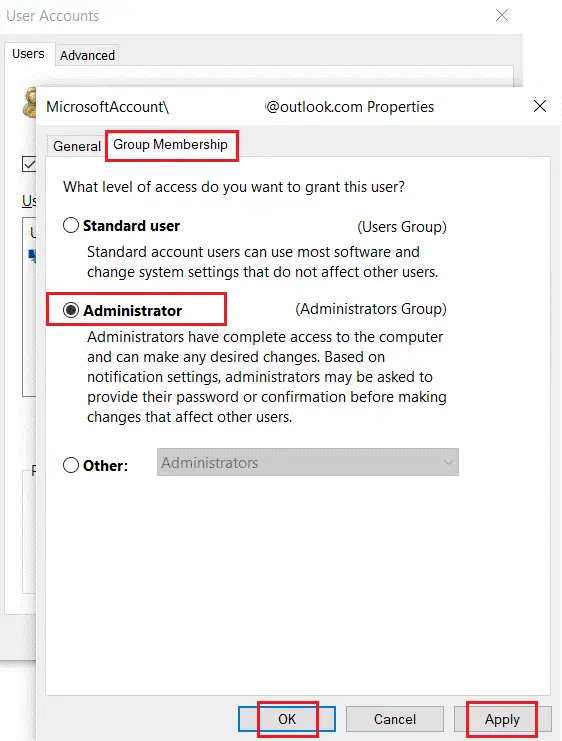
11. Gaan nou na jou ou gebruikersprofiel. C: > Gebruikers > Ou Rekening.
Let wel: hier, C: is die dryfletter waar Windows geïnstalleer is,Ou Rekeningis jou ou gebruikersrekening.
12. Kopieer die gids behalweAlle lêers behalwe:
- Ntuser.dat.log
- ntuser.ini
- Ntuser.dat
13. Navigeer nou na jou nuwe gebruikersprofiel. C: > Gebruikers > Nuwe rekening.
Let wel: hier, C: is die dryfletter waar Windows geïnstalleer is,Nuwe rekeningis jou ou gebruikersrekening.
14. Plak alle lêers in jou nuwe gebruikersrekening.
15. Volgende, Begin vanaf die soekkieslysbeheerpaneel, soos getoon.
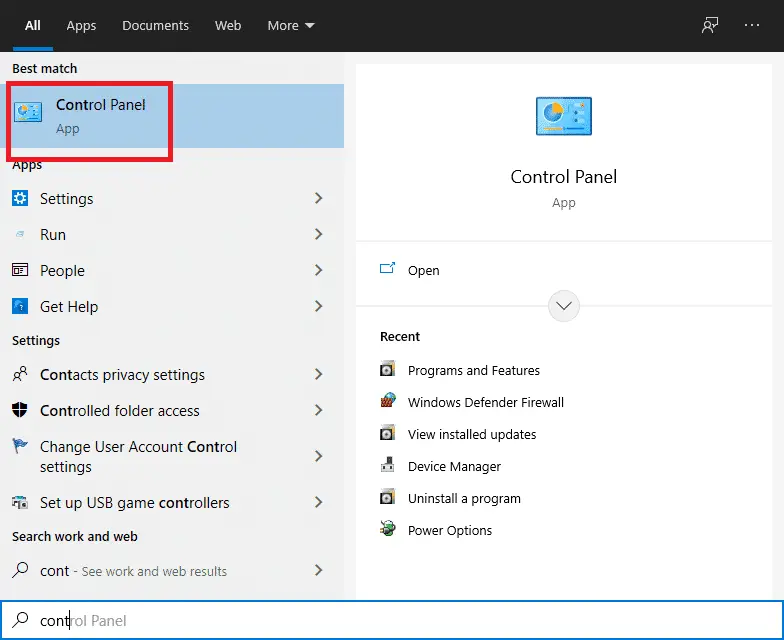
16. Instellings Bekyk deur: > Groot ikone En klik Gebruikersrekening.
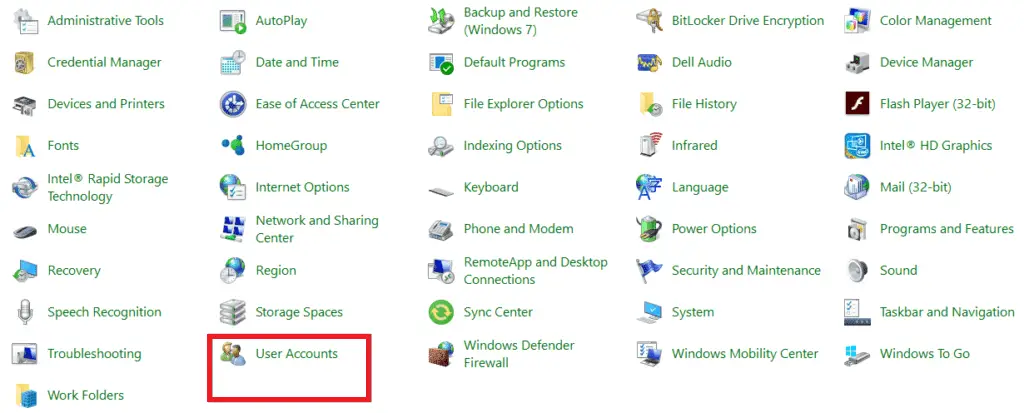
17. Klik dan Bestuur 'n ander rekening, soos die prentjie wys.
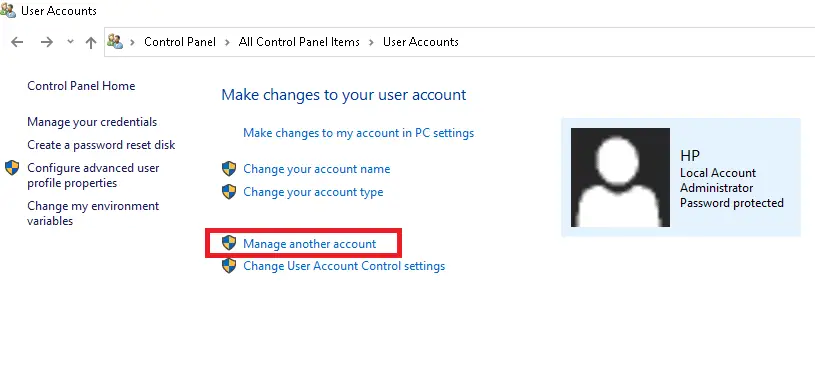
18. Kies ou gebruikersrekening En klik skrap rekening opsies, soos hieronder getoon.
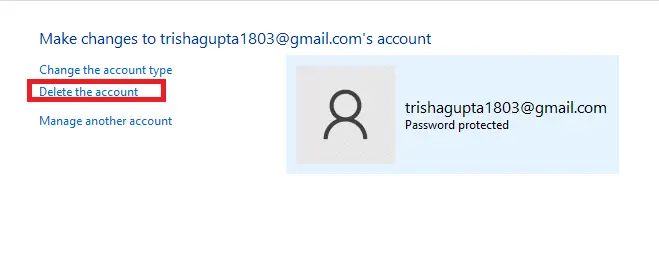
Meld nou aan met jou nuwe rekening en jy sal nie meer die 0x80004002: Geen so 'n koppelvlak ondersteun fout teëkom nie.
Metode 6: Herstel stelsellêers
System File Checker, of SFC, is 'n ingeboude opdraghulpmiddel waarmee u beskadigde en ontbrekende lêers kan herstel.Alle korrupte profiele sal met goeies vervang word, sodat jy maklik Windows 10/11-kwessies kan oplos sonder sulke koppelvlakondersteuning.Hier volg 'n paar eenvoudige stappe om SFC- en DISM-opdragte uit te voer.
1. Druk Windows sleutel, Tik Opdragprompt En klik Begin as administrateur.
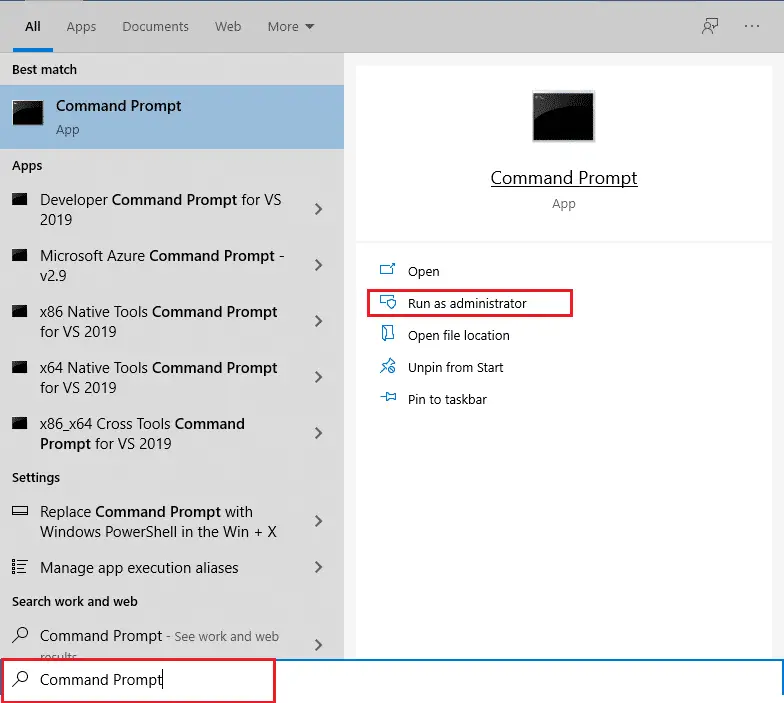
2. In Gebruikersrekeningbeheer spoedKlik op Ja.
3. Tik chkdsk C: / f / r / x Bevel en druk Enter sleutel.
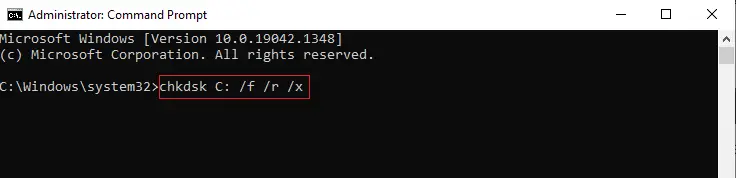
4. As jy gevra word, Chkdsk kan nie loop nie ... die volume is ... in gebruik proses, tik dan Y En druk Enter sleutel.
5. Tik die opdrag weer: sfc / scannow En druk Enter sleutel hardloop Stelsellêerkontroleerder skandering.
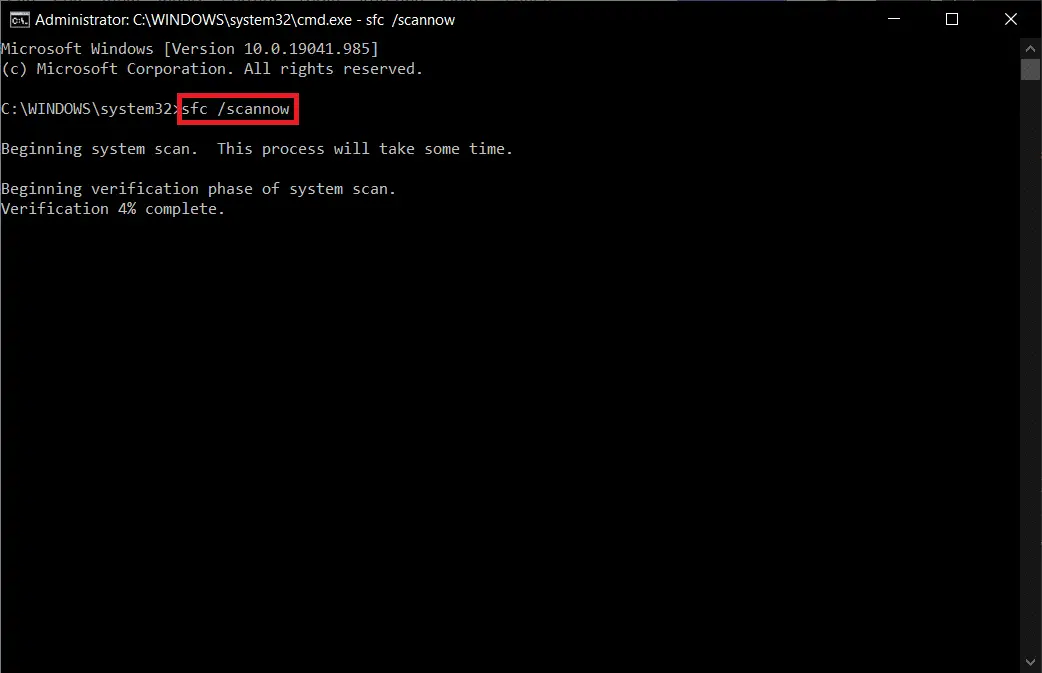
Let wel: 'n Stelselskandering sal begin en 'n paar minute neem om te voltooi.Intussen kan jy voortgaan om ander aktiwiteite uit te voer, maar wees versigtig om nie die venster per ongeluk toe te maak nie.
Nadat die skandering voltooi is, sal dit een van die volgende boodskappe vertoon:
- Windows Resource Protection het geen integriteitsoortredings gevind nie.
- Windows Hulpbronbeskerming kon nie die versoekte bewerking uitvoer nie.
- Windows Resource Protection het korrupte lêers gevind en dit suksesvol herstel.
- Windows Resource Protection het korrupte lêers gevind, maar kon sommige daarvan nie herstel nie.
6. Nadat die skandering voltooi is, Begin oor jou rekenaar.
7. Weereens Begin opdragprompt as administrateur en voer die gegewe opdragte in volgorde uit:
dism.exe /Aanlyn /skoonmaakbeeld /scanhealth dism.exe /Aanlyn /skoonmaakbeeld /restorehealth dism.exe /Aanlyn /skoonmaakbeeld /startcomponentcleanup
Let wel: Jy moet 'n aktiewe internetverbinding hê om DISM-opdragte korrek uit te voer.
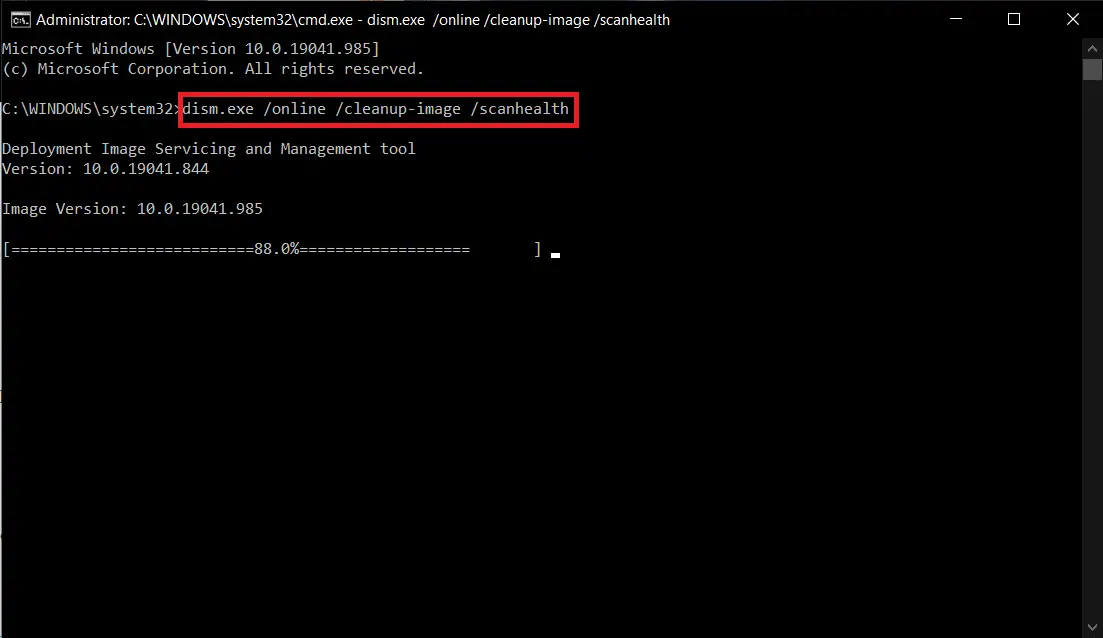
Metode 7: Voer 'n wanwareskandering uit
Wel, die hoofoplossing vir die probleem is om die wanware wat in die rekenaar teenwoordig is, te hanteer.Daar is dalk min skadelike data versteek in die stelsellêers wat die probleem veroorsaak.In hierdie geval sal die skandering van jou rekenaar met 'n kragtige sekuriteitsinstrument 'n wonderlike oplossing wees.Jy kan jou toestel skandeer met derdeparty-nutsgoed, maar in plaas daarvan om op enige onbekende sagteware staat te maak, kan jy jou rekenaar skandeer met die ingeboude sekuriteitsuite soos hieronder getoon.
1. Druk gelyktydigWindows + I sleutel begin stel op.
2. Hier, klik Opdatering en sekuriteit instellings soos aangedui.
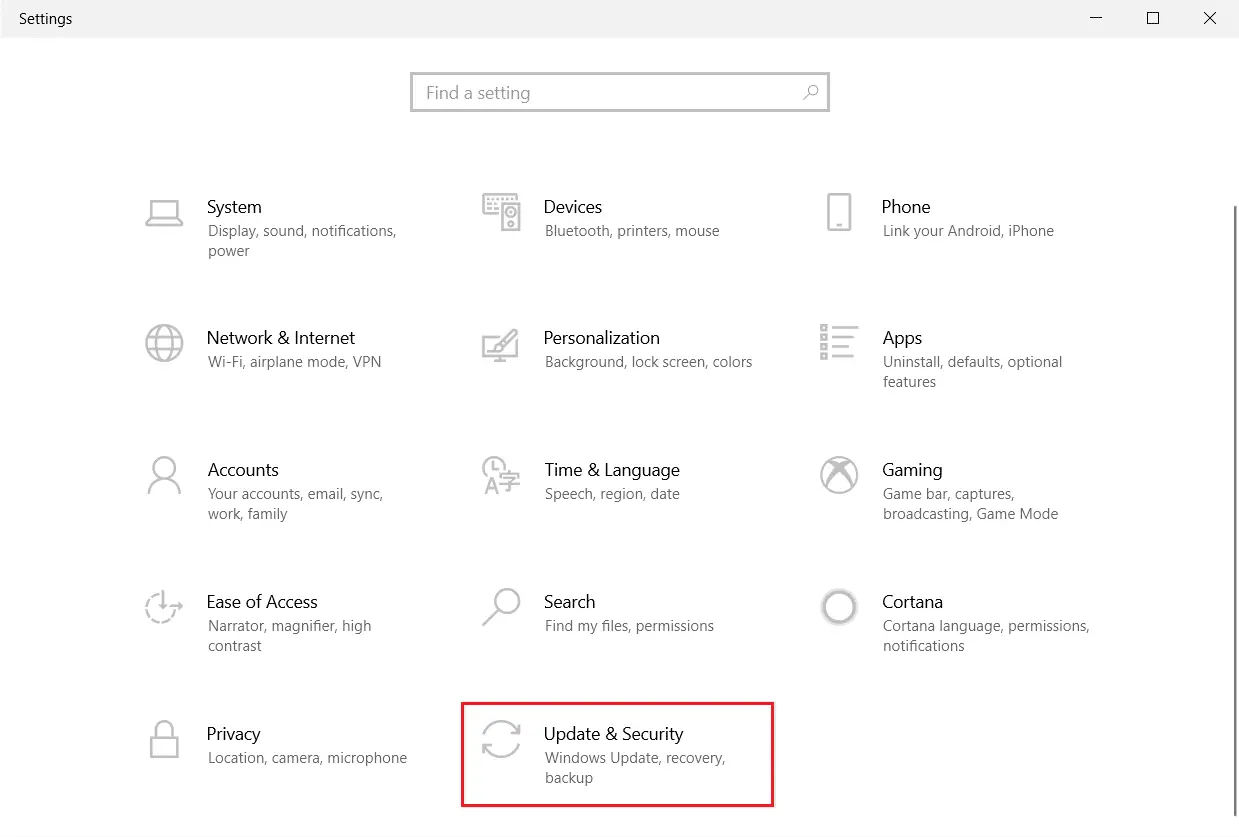
3. Gaan na In die linker paneelWindows Sekuriteit.
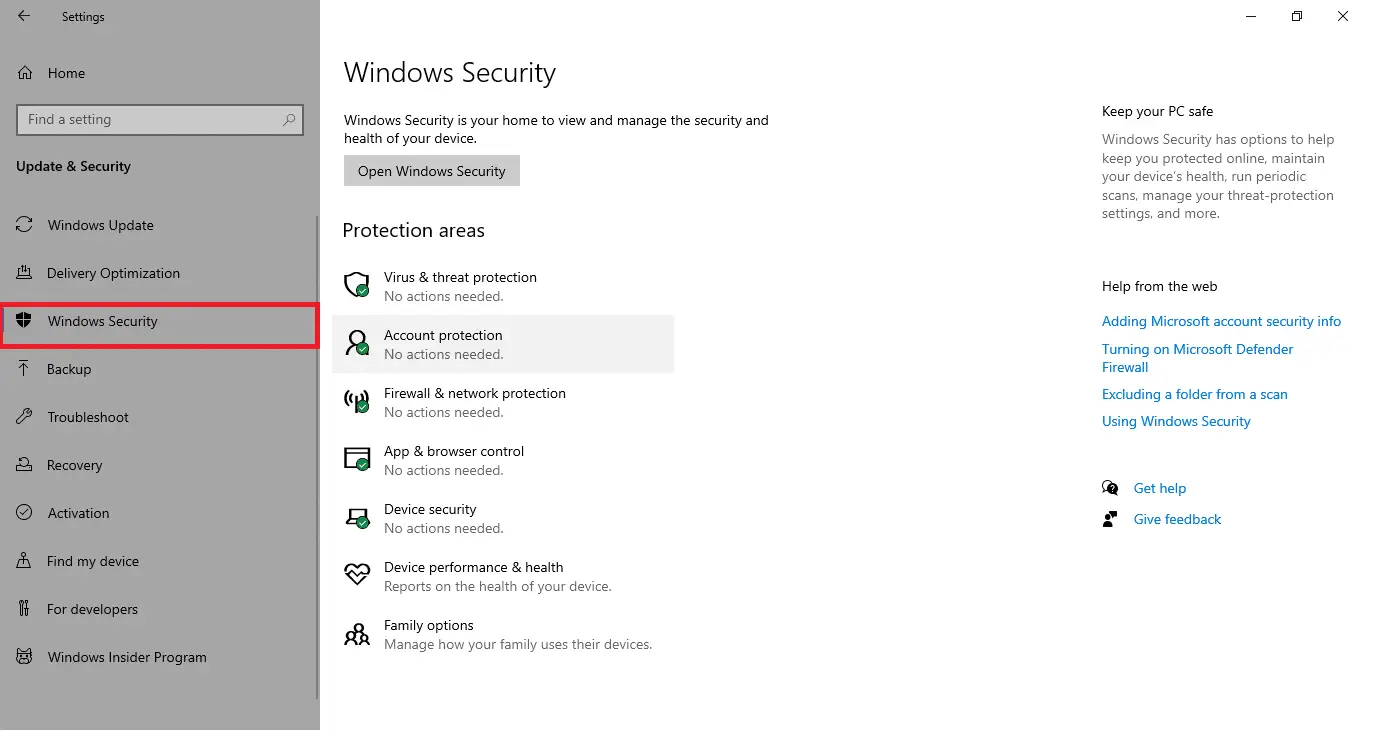
4. Klik in die regter paneel Virus- en bedreigingsbeskerming Opsies.
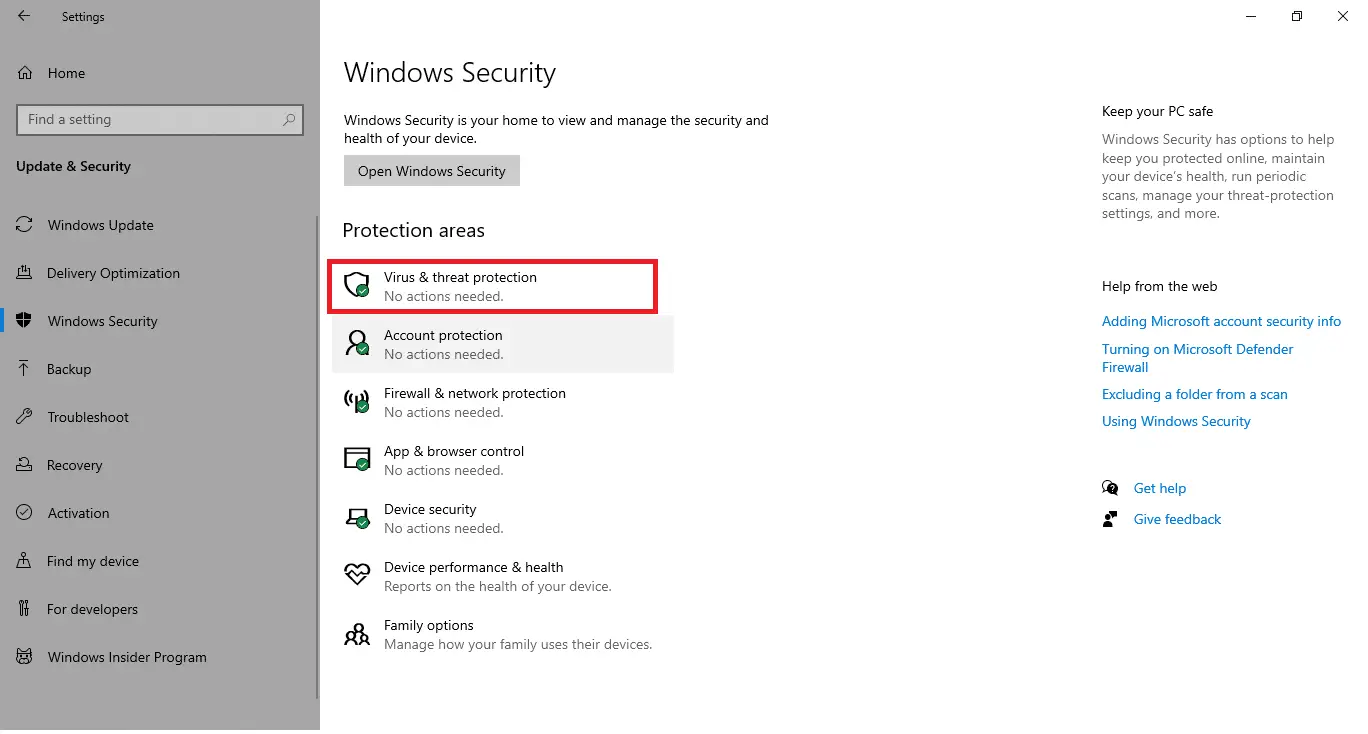
5. Klik Vinnige kyk knoppie om na wanware te soek.
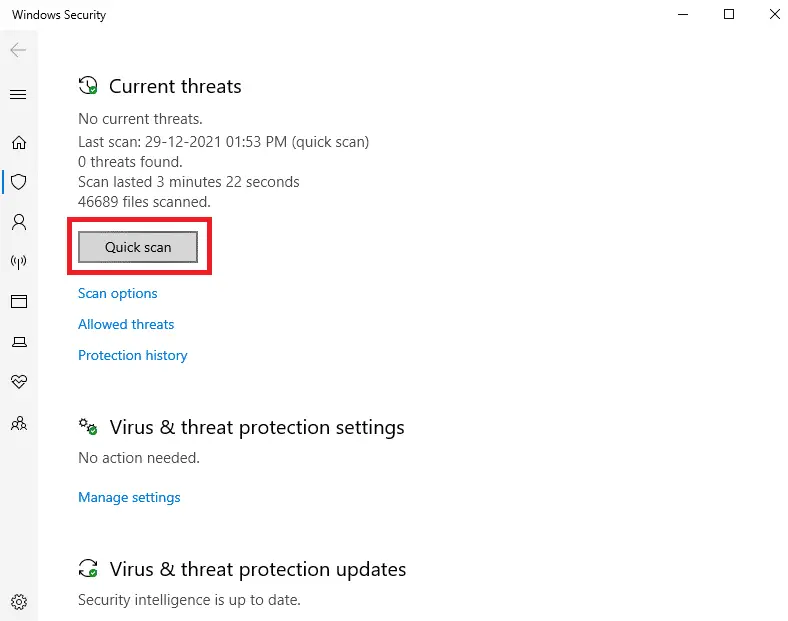
6A.Nadat die skandering voltooi is, sal alle bedreigings vertoon word.Klik op huidige dreigementeafbegin .
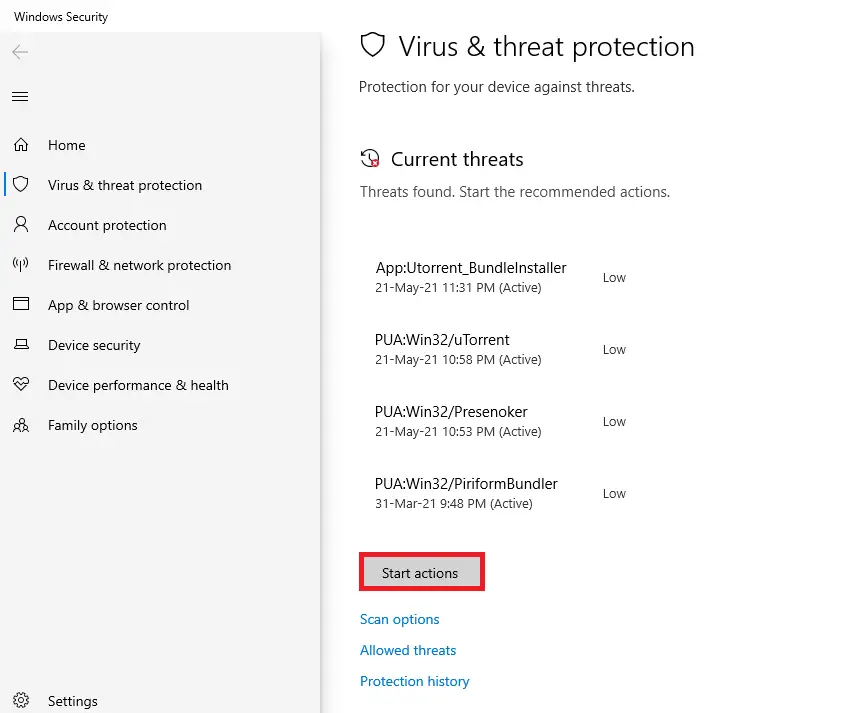
6B.As daar geen bedreigings in jou toestel is nie, sal die toestel vertoon word Geen huidige bedreiging nie alarm.
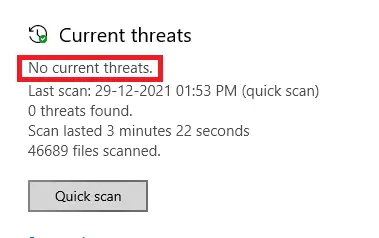
Metode 8: Gebruik CCleaner
As jy steeds die 0x80004002-fout in die gesig staar, selfs in 'n nuwe gebruikersprofiel, kan jy CCleaner probeer om die gemors wat die probleem veroorsaak het, te verwyder.Alhoewel daar verskeie rekenaarskoonmakers op die mark is, het baie gebruikers bevestig dat die gebruik van CCleaner die probleem kan oplos.CCleaner is 'n kragtige instrument wat jou kan help om enige skadelike onversoenbare lêers van jou rekenaar skoon te maak wat probleme veroorsaak.Om CCleaner te gebruik, volg die stappe hieronder.
1. VanAmptelike webwerf下载Tube.
Let wel:As jy reeds CCleaner op jou toestel geïnstalleer het, gaan oor na stap 4.
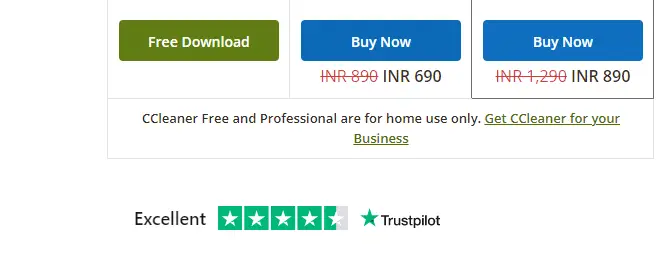
2. Gaan dan naMy aflaaien dubbelklik op die installasielêer.Klik in die volgende venster op "installasie"Knoppie.
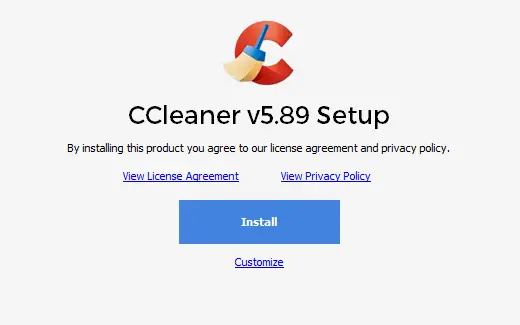
3. Klik danhardloop CCleaner, sal die aansoek onmiddellik begin.
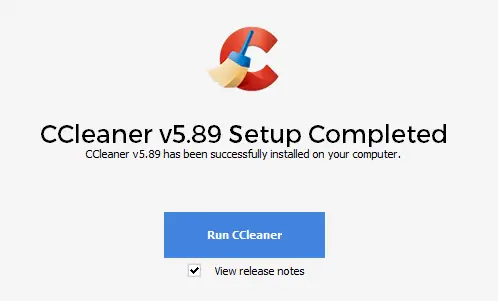
4. Nou, in die linker paneel, klik op Gesondheid'n eksamen,Klik dan in die hoofvensterbegin,Soos volg.
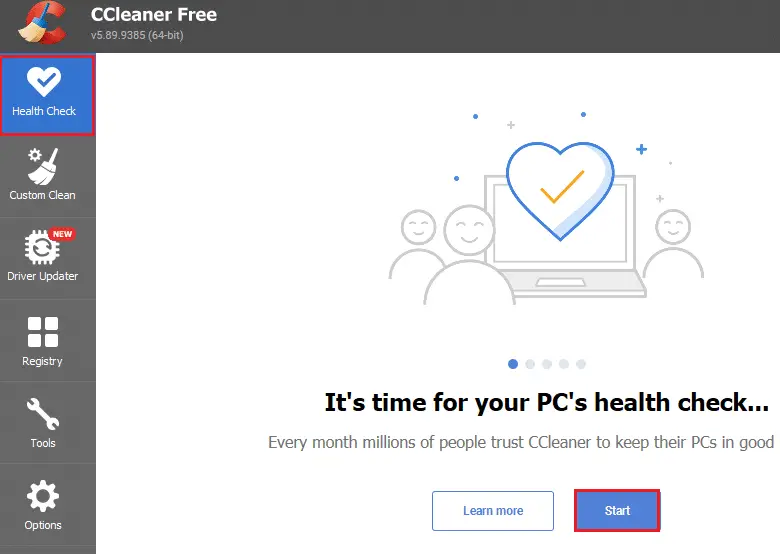
5. Nou, klikprivaatheid, ruimteskakel, en kies wat jy van die voorgestelde lys moet verwyder.Daarna, soos getoon, in die hoofvensterKlik opmaak dit beter.
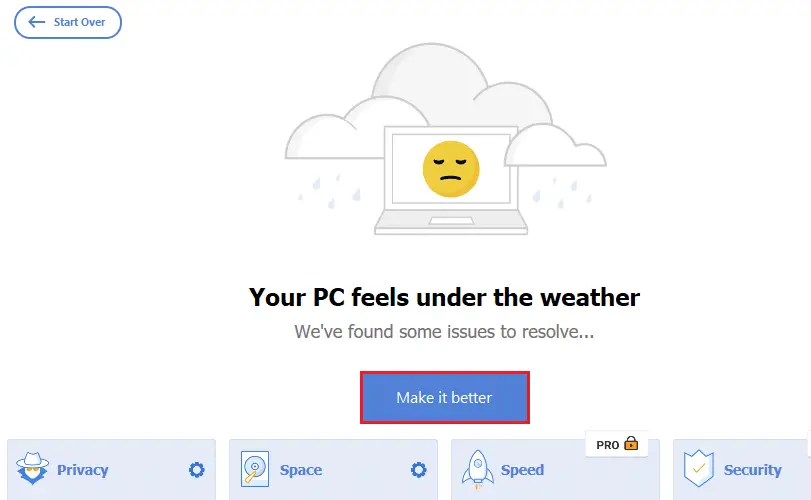
6. WagTubesy taak voltooi.
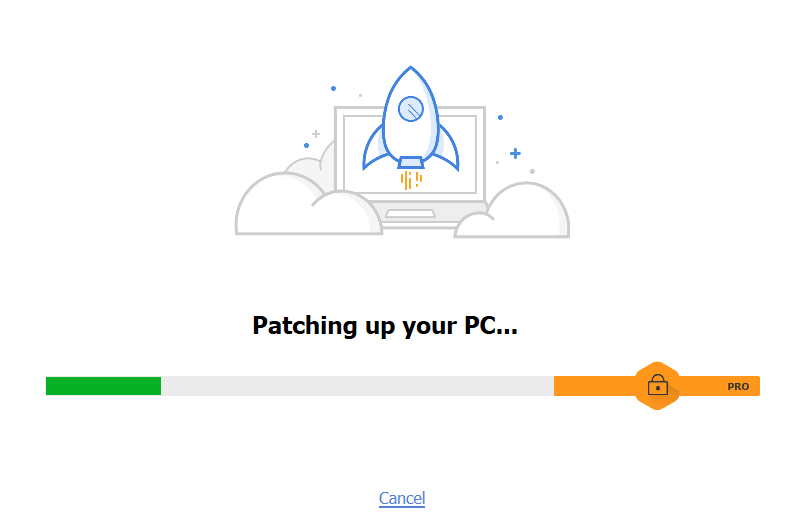
7. Nou, in die linker paneel, klikRegister, soos die prentjie wys.
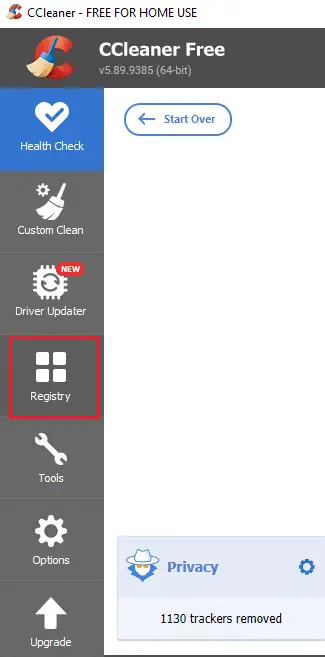
8. Klik danscan probleem, soos die prentjie wys.
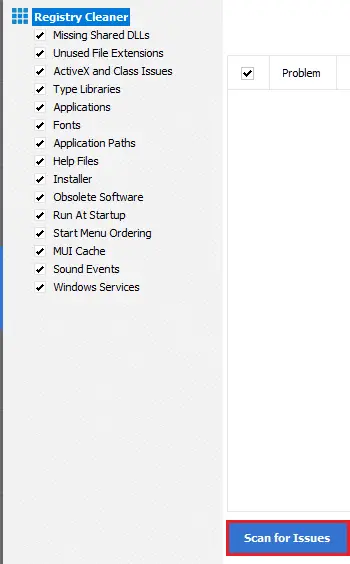
9. Wag dan vir die skanderingproses om te voltooi.
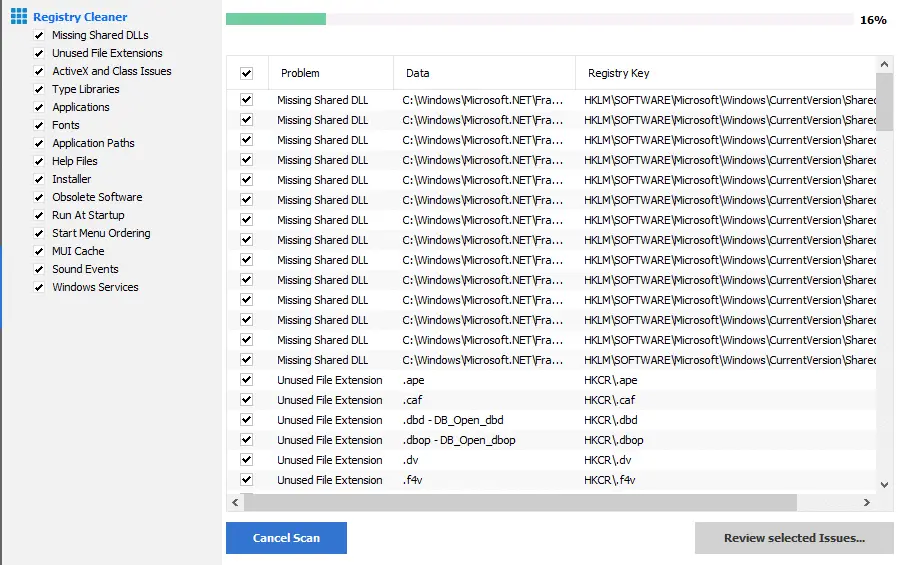
10. Nou, klikHersien geselekteerde kwessies …,Soos volg.
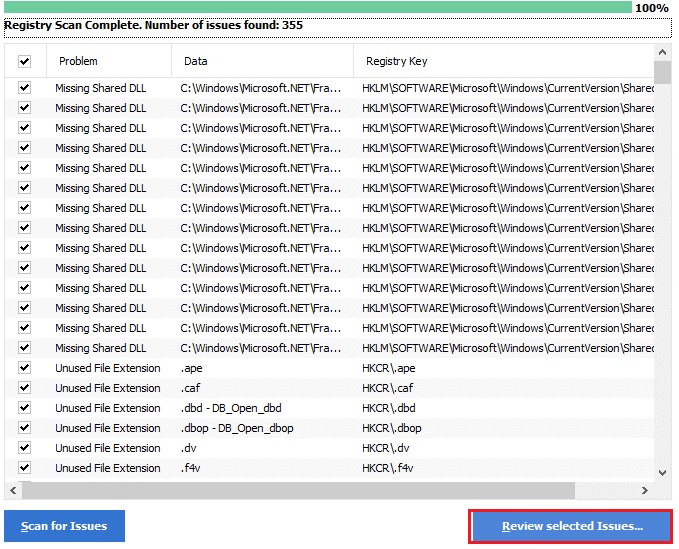
11. Klik op die volgende promptSoRugsteun die register.
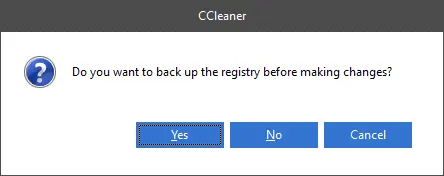
12. Volg die instruksies op die skerm en klikLos alle geselekteerde kwessies opom enige korrupte registerlêers skoon te maak.
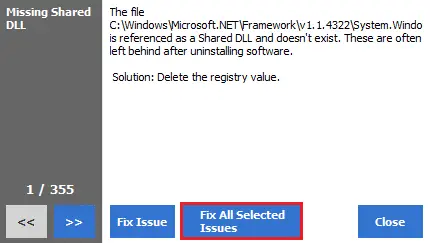
Herbegin nou jou rekenaar en jy sal nie meer die 0x80004002-fout teëkom nie.
Metode 9: Dateer Windows op
As die 0x80004002-fout te wyte is aan enige foute in jou rekenaar, kan jy dit regstel deur die bedryfstelsel op te dateer.Microsoft stel gereeld opdaterings vry om enige komplikasies en foute wat in pleisters voorkom reg te stel.Volg die instruksies hieronder om jou bedryfstelsel op te dateer en kyk of jy weer die probleem ervaar.
1. Druk gelyktydig Windows + I sleutel begin stel op.
2. Klik Opdatering en sekuriteit teël, soos getoon.
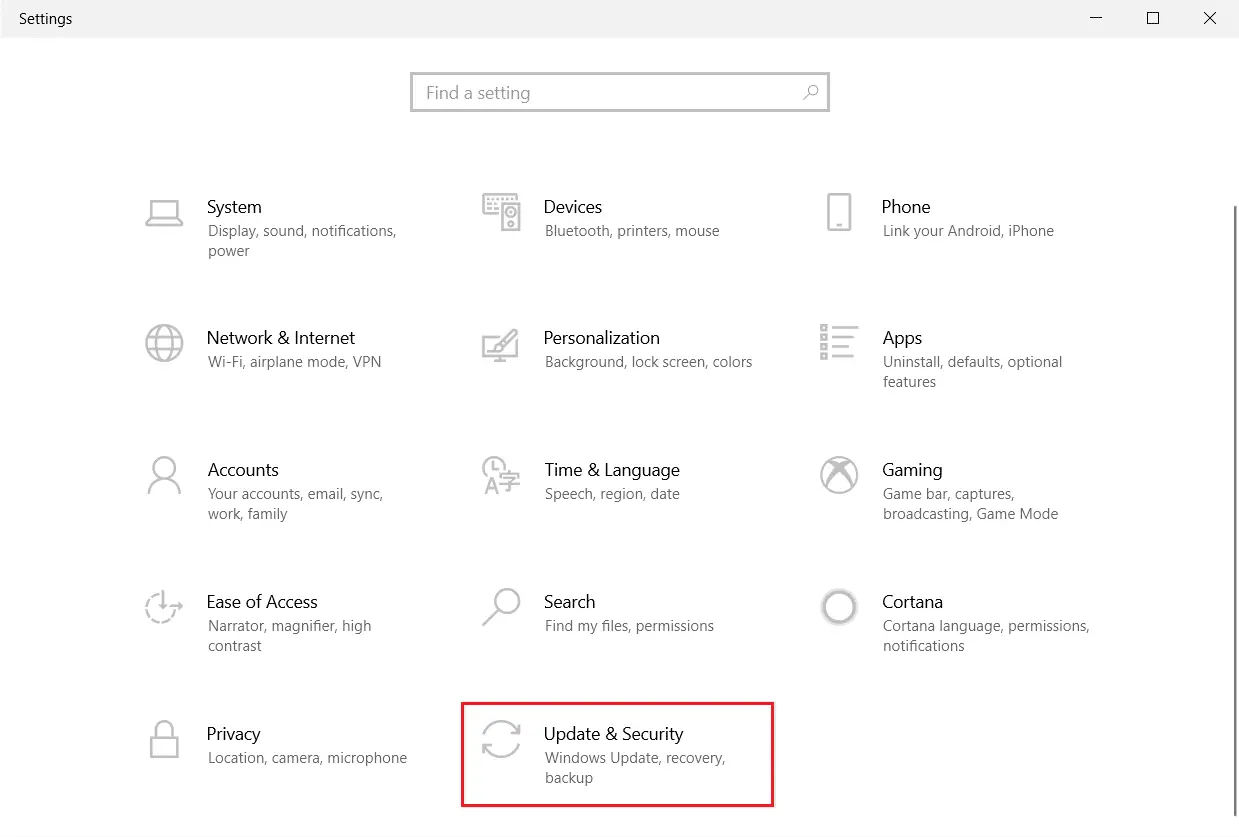
3. In Windows-opdatering oortjie, klik Kyk vir opdaterings Knoppie.
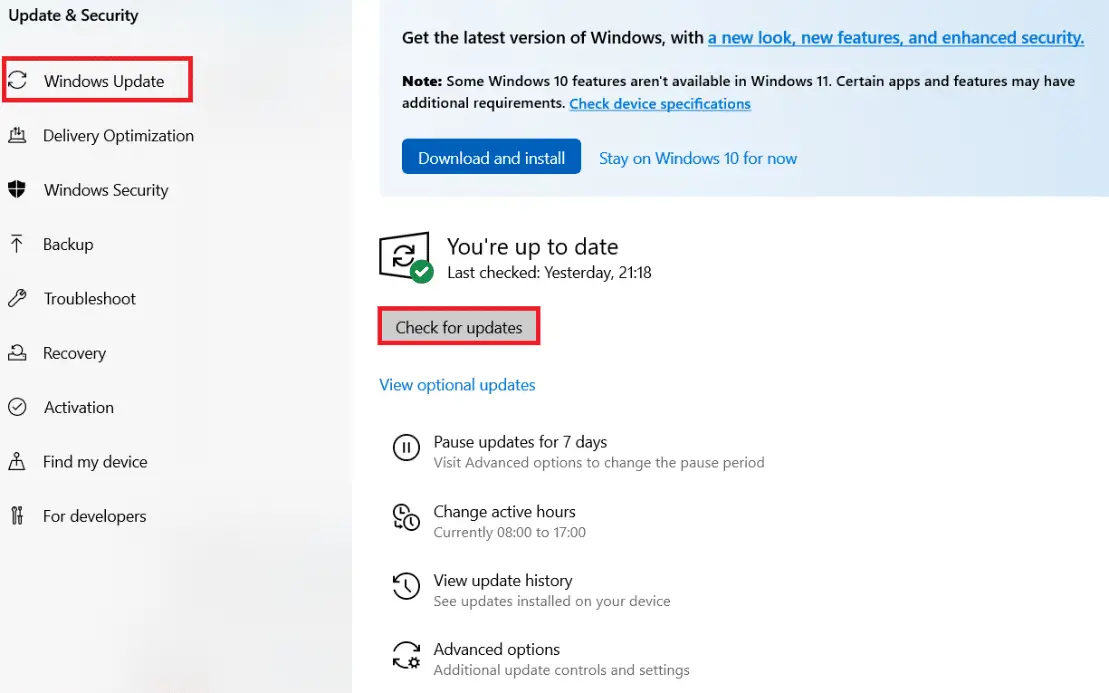
4A.As 'n nuwe opdatering beskikbaar is, klik installeer nou En volg die instruksies om op te dateer.
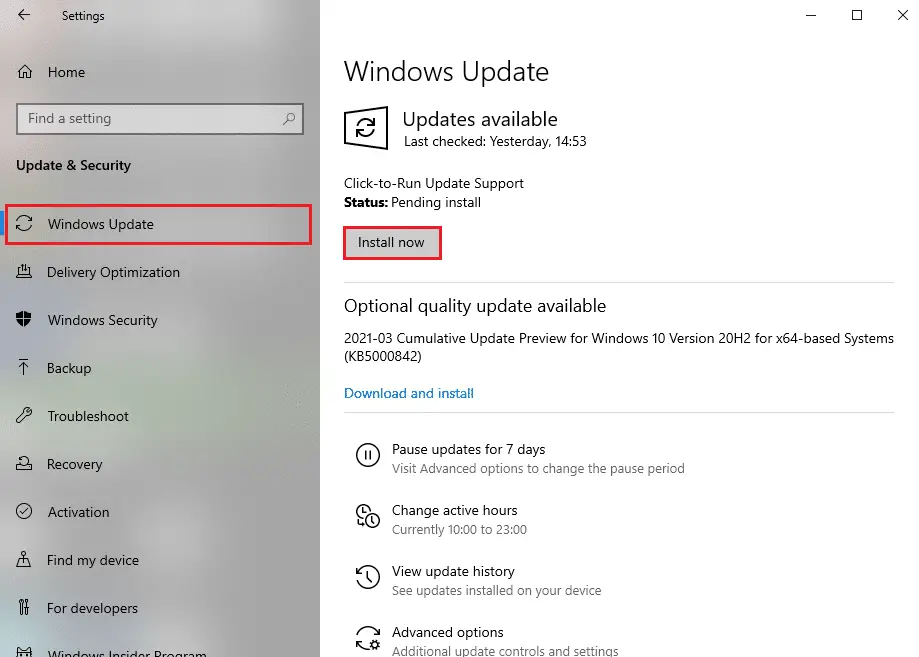
4B.Andersins, as Windows op datum is, sal dit wys jy is op datum nuus.
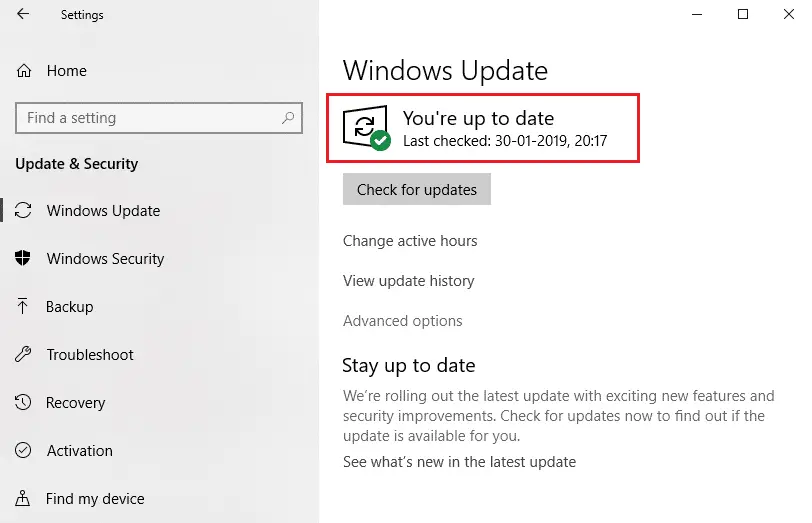
Metode 10: Stel die rekenaar terug
As jy nie enige van die bogenoemde metodes vir die 0x80004002 kry nie: Geen so 'n koppelvlak ondersteun nie Windows 10/11-fout, is dit die beste om voort te gaan met 'n skoon selflaai van jou rekenaar.
注意: As u aanhou om hierdie metode te gebruik, sal u lêers uitgevee word.Dit word aanbeveel om 'n rugsteun te skep voordat u met hierdie metode voortgaan.
1. DrukWindows sleutel, Tikstel hierdie rekenaar terug, Klik danMaak oop.
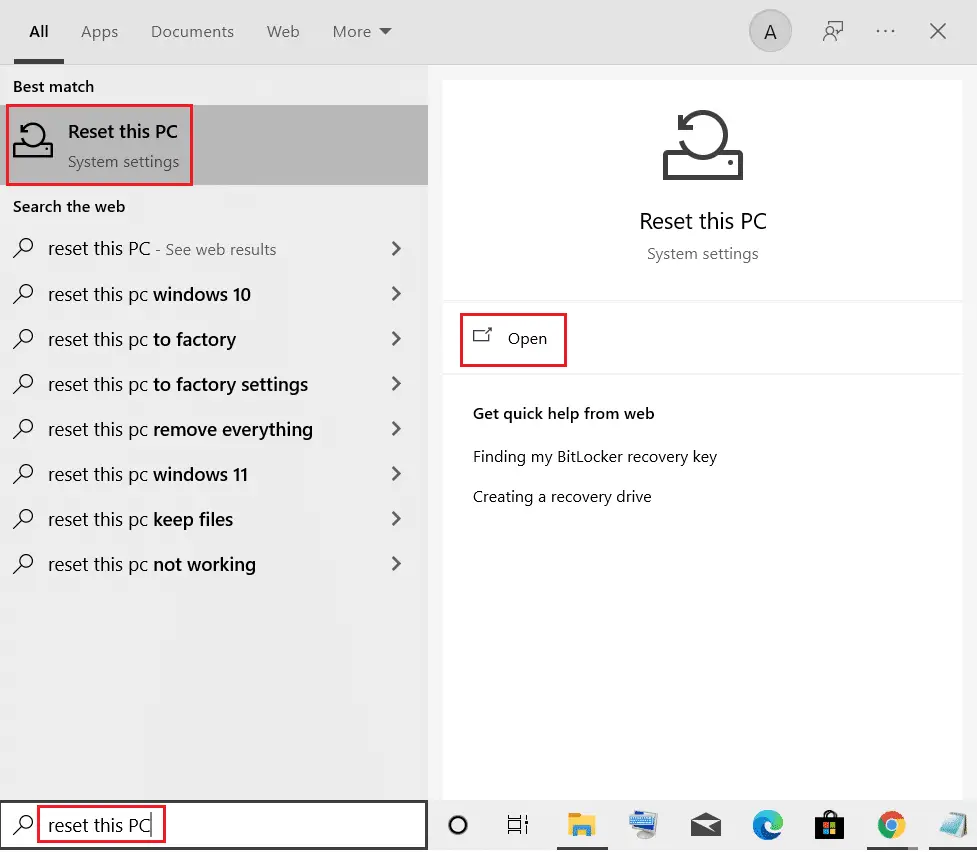
2. Klikstel opvenstermiddelbegin.
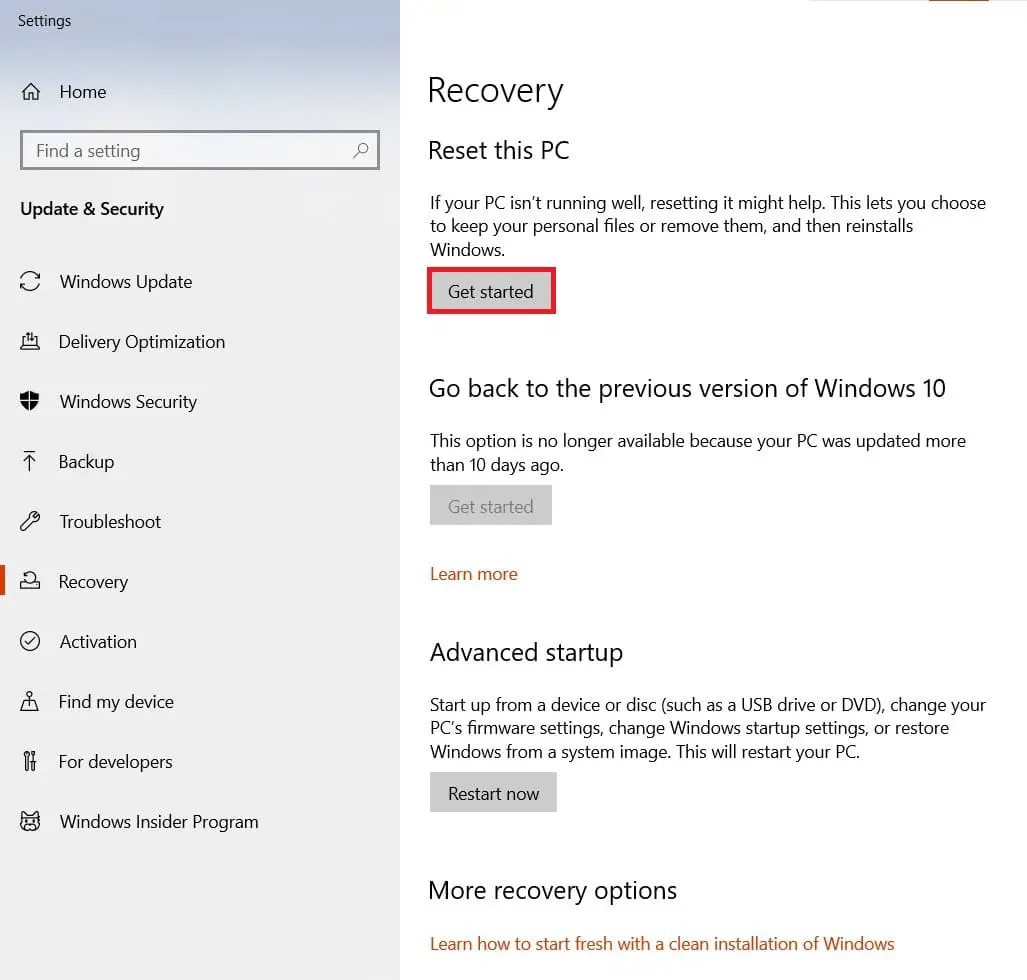
3. Dit sal jou vra om tussen twee opsies te kies:hou my lêers和verwyder alles.kiesVee alle inhoud uit.
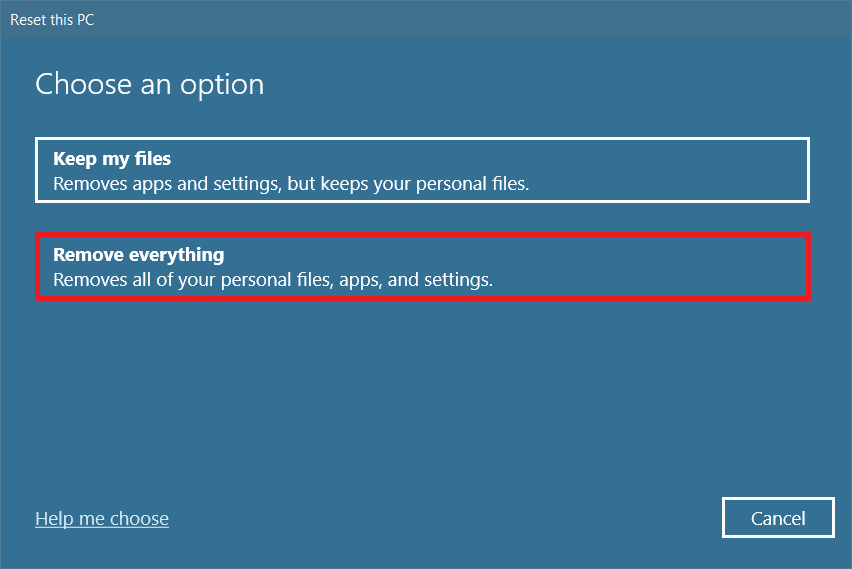
4. Kies op die volgende skerm hoe om Windows te herinstalleer uit twee opsies:wolk aflaai和Herinstalleer plaaslik.
- wolk aflaai: Windows sal die nuutste weergawe aflaai vir installasie na terugstelling.Dit vereis 'n aktiewe internetverbinding,
- Herinstalleer plaaslik: Gebruik die afgelaaide Windows-installasielêers.
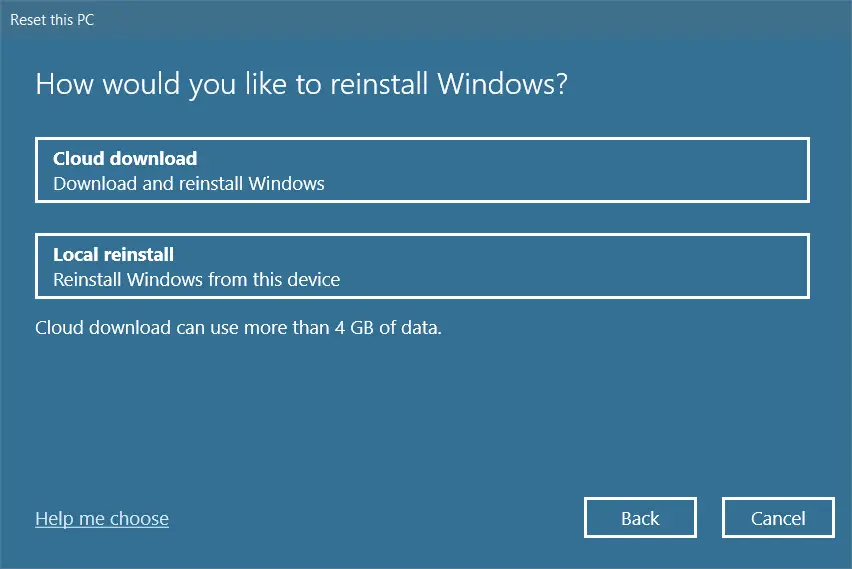
5. Gaan jou instellings na en klikVolgende stapBegin die proses.
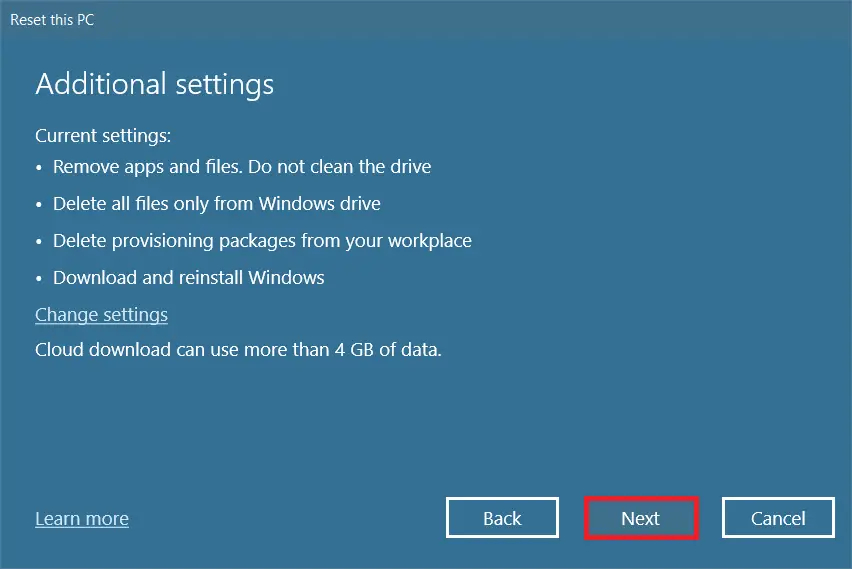
6. Tydens hierdie proses kan jou rekenaar verskeie kere herbegin.Laat dit Windows terugstel en konfigureer dit weer wanneer dit gereed is.
As jy egter nie die probleem opgelos het nie, voer 'n stelselherstel uit.As jou toestel nie deur enige probleme geraak word nie, sal die herstel van jou rekenaar die probleem oplos.
Maak seker dat jy 'n stelselherstelpunt skep, enWanneer jou rekenaar ineenstort of enige fout gooi, voer 'n stelselherstel uit.

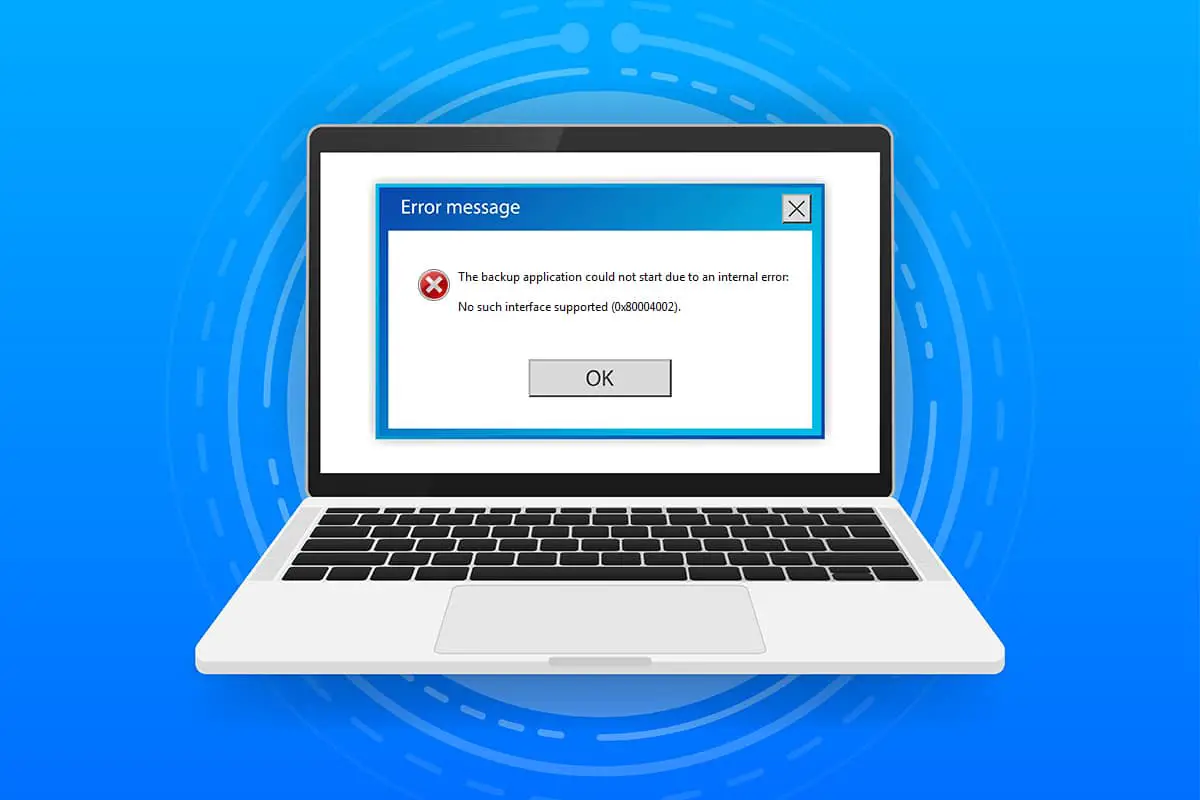




![[Vastgestel] Microsoft Store kan nie programme en speletjies aflaai nie](https://oktechmasters.org/wp-content/uploads/2022/03/30606-Fix-Cant-Download-from-Microsoft-Store.jpg)
![[Vastgestel] Microsoft Store kan nie programme aflaai en installeer nie](https://oktechmasters.org/wp-content/uploads/2022/03/30555-Fix-Microsoft-Store-Not-Installing-Apps.jpg)

